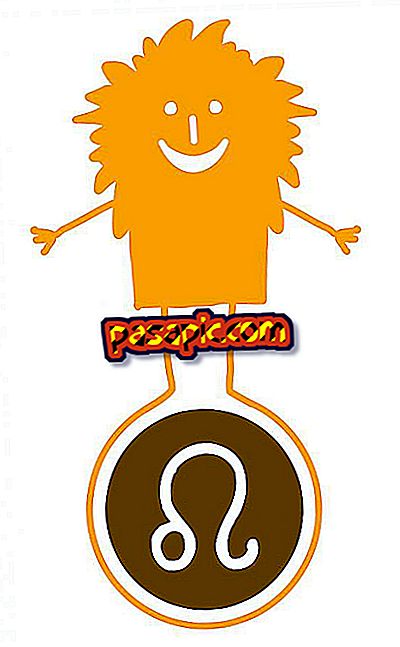Kā formatēt Windows 8

Windows 8 formatēšana ir vienkārša darbība, bet rezultāti var būt nopietni, ja neesat skaidrs par to, ko jūs darīsiet. Formatējot nodalījumu, kurā ir instalēta šī operētājsistēma, jūs zaudēsiet visus tur esošos datus un programmas, tāpēc pirms operācijas veikšanas veiciet rezerves kopijas. Labs ieteikums ir tas, ka jums ir nodalītie dati, kas nav tādi paši kā operētājsistēma, tādēļ, ja jums ir jāformatē pēdējie, nezaudējiet savus failus. .Com mēs izskaidrojam, kā formatēt Windows 8.
- Windows 8 instalācijas disks.
1
Formatēšana ar operētājsistēmu Windows 8 ir opcija, kas ir administratīvajos rīkos. Lai piekļūtu šai alternatīvai, pārvietojiet kursoru ekrāna labajā pusē un ierakstiet "Vadības panelis" meklētājprogrammā.

2
Kad esat vadības panelī, ievadiet sadaļu Sistēma un drošība.

3
Jaunajā logā zem visiem redzēsit iespēju formatēt nodalījumus "Administratīvajos rīkos". Jo īpaši jānoklikšķina uz "Cietā diska nodalījumu izveide un formatēšana".

4
Tagad jums ir piekļuve, lai redzētu visus cietā diska nodalījumus no Windows 8 rīkiem. Ievietojot sevi nodalījumā un nospiežot labo pogu, redzēsiet pieejamās iespējas. Mūsu gadījumā jūs redzat, ka "Formāts" ir iekrāsots, kas nozīmē, ka mēs to nevaram izmantot. Tas ir tāpēc, ka operētājsistēmas nodalījumam nevar piešķirt jaunu formātu no šī rīka.

5
Tas, kas mums ir jādara, lai formatētu operētājsistēmu Windows 8 šajā gadījumā, ir iegūt instalācijas kompaktdisku un sākt procesu, it kā mēs vēlreiz instalētu operētājsistēmu. Lai to izdarītu, izslēdziet datoru un ieslēdziet to, bet sākot no kompaktdiska. Izlasiet šo rakstu, ja nezināt, kā izveidot datoru no CD.
6
Kad tas ir instalācijas kompaktdisks, kas pārņem jūsu datora vadību, tas būs pirmais ekrāns, kurā būs jāizvēlas jums interesējošie dati. Kā redzat, process, lai formatētu Windows 8, ir līdzīgs normālai instalācijai. Mūsu gadījumā mēs šeit neveicam nekādas izmaiņas un atstājam noklusējuma opcijas.

7
Tālāk, lai turpinātu, jums ir jāpiekrīt noteikumiem.

8
Šis ir galvenais solis, lai formatētu sistēmu Windows 8 . Jums jāizvēlas pielāgotā instalēšanas opcija, lai jūs varētu piekļūt nodalījuma formatēšanai.

9
Nākamajā ekrānā atlasiet nodalījumu, kuru vēlaties formatēt, un nospiediet "Format".

10
Instalētājs brīdinās, ka, izmantojot šo opciju, jūs zaudēsiet visus datus, kas jums ir šajā cietā diska daļā, bet tas jau ir skaidrs, pirms sākat formatēt.

11
Kad esat to pieņēmis, formatēšana tiks veikta 1 vai 2 sekundēs. Ja noklikšķināsiet uz "Next", sāksies normāla Windows 8 operētājsistēmas instalēšana.

12
Pēc datora restartēšanas, parastā darbība instalēšanas laikā, parādīsies logs, kurā datoram jānorāda nosaukums.

13
Šajā solī ir jāievada dati no sava Microsoft konta. Tas atvieglos dažu aprīkojuma konfigurāciju atgūšanu, bet nekad nav datu vai programmu.

14
Pēc tam jums būs jauna Windows 8 instalācija formatētajā nodalījumā.
Pēc tam mēs paskaidrosim, kā jūs varētu formatēt Windows 8 nodalījumu, kurā nav instalēta operētājsistēma. Pirmkārt, jums jāievēro 1., 2. un 3. instrukcija, līdz sasniegsiet diska pārvaldnieku.
15
Jūs stāvat uz nodalījuma, kuru vēlaties formatēt, izņemot to, kurā instalējāt operētājsistēmu, vai pirmo, kurā teikts "Rezervēts sistēmai", un nospiediet labo pogu un "Formatēt". Pēc tam varat izvēlēties failu sistēmu, kurai nepieciešams nodalījums: NFTS vai FAT32. Varat izvēlēties arī citas opcijas, piemēram, ja vēlaties ātru formātu.

- Ja vēlaties saglabāt savus datus, veiciet rezerves kopiju, jo formatējums paredz pilnīgu zudumu.